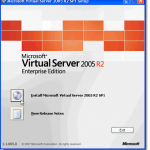
Se si utilizza Windows XP su un altro computer, è possibile trasferire tale file VHD sul computer XP e montarlo senza dover eseguire Virtual PC o Microsoft Virtual Server. È possibile installare solo un componente di Microsoft Virtual Server ed eseguire un comando dalla riga di comando.
NOTA: Se hai applicato una password al tuo file VHD usando BitLocker in Windows 7, NON è possibile accedere al file VHD in Windows XP. Ti verrà chiesto di formattare l'unità.
Scaricare Microsoft Virtual Server a partire dal
http://www.microsoft.com/downloads/details.aspx?FamilyId=BC49C7C8-4840-4E67-8DC4-1E6E218ACCE4&displaylang=en.
Inizia l'installazione Microsoft Server virtuale facendo doppio clic sul setup.exe file. L'iniziale Installazione di Microsoft Virtual Server 2005 R2 SP1 schermo Fai clic sul pulsante accanto a Installare Microsoft Virtual Server 2005 R2 SP1.

Il Accordo di licenza visualizzata. Seleziona il Accetto i termini del contratto di licenza pulsante di opzione e clic Il prossimo.

Il informazioni per il cliente schermo Inserisci la tua Nome utente e Organizzazione. Il Chiave del prodotto viene inserito automaticamente. Clic Il prossimo.

Sul Tipo di installazione schermo, selezionare il costume pulsante di opzione e clic Il prossimo.

Sul Installazione personalizzata schermo, fare clic sul pulsante accanto alla prima funzione nell'elenco, Servizio Virtual Servere selezionare Questa funzione non sarà disponibile dal menu a comparsa.

Fai la stessa cosa per tutte le funzionalità tranne la Supporto VHD caratteristica. Il Installazione personalizzata schermo dovrebbe assomigliare alla seguente immagine. Clic Il prossimo.

Il Supporto VHD la funzione è pronta per essere installata. Clic Installare.

Viene visualizzato lo stato di avanzamento del processo di installazione.

Quando il Installazione completata sullo schermo, fare clic finire.

In Esplora risorse, accedere a C: \ Programmi \ Microsoft Virtual Server directory. Nel riquadro destro, tieni premuto il tasto Cambio tasto mentre si fa clic con il pulsante destro del mouse su Vhdmount directory. Selezionare Apri la riga di comando qui dal menu a comparsa.

Al prompt dei comandi, immettere la seguente riga.
vhdmount / p / f
Sostituisci ""Con la posizione del file VHD che si desidera allegare. stampa accedere. Dovresti vedere un messaggio che indica che il disco rigido virtuale è stato collegato correttamente.
NOTA: Per informazioni sui parametri per Vhdmount comando, digitare Vhdmount al prompt e premere accedere. Viene visualizzato un elenco di parametri disponibili con descrizioni.

In Windows Explorer, il file VHD viene visualizzato come un disco rigido con una lettera di unità.

Per scollegare il file VHD, immettere la seguente riga al prompt dei comandi:
vhdmount / u
Di nuovo, sostituisci "" con la posizione del tuo file VHD.
Se hai ancora Windows Explorer aperto e il tuo VHD selezionato, riceverai un messaggio di errore quando tenti di staccare il file VHD. È necessario selezionare un'unità diversa o chiudere Esplora risorse.

Una volta che il file VHD non viene più utilizzato, è possibile immettere nuovamente il comando di scollegamento e si dovrebbe visualizzare un messaggio che indica che il disco rigido virtuale è stato scollegato correttamente.

Questo componente di Microsoft Virtual Server è utile se trasferisci file tra un computer Windows 7 e un computer Windows XP. È possibile conservare tutti i file in un unico file portatile e accedervi facilmente su entrambi i sistemi operativi.

